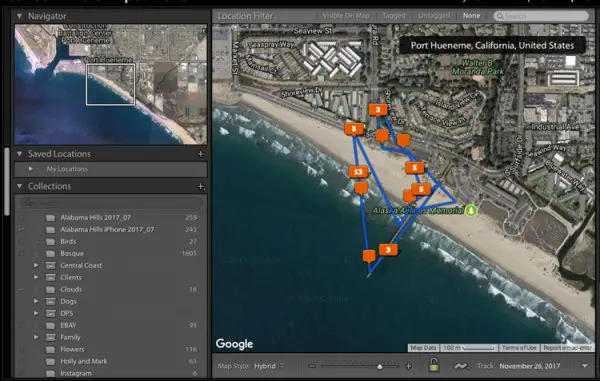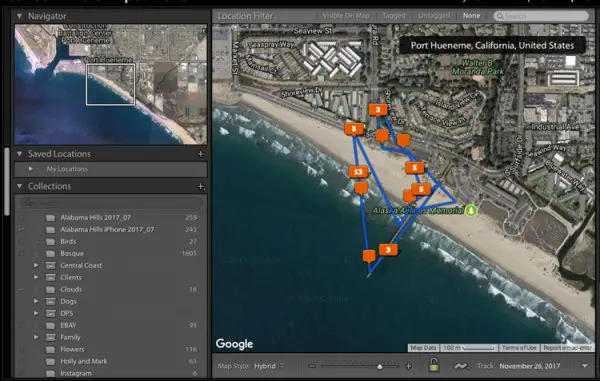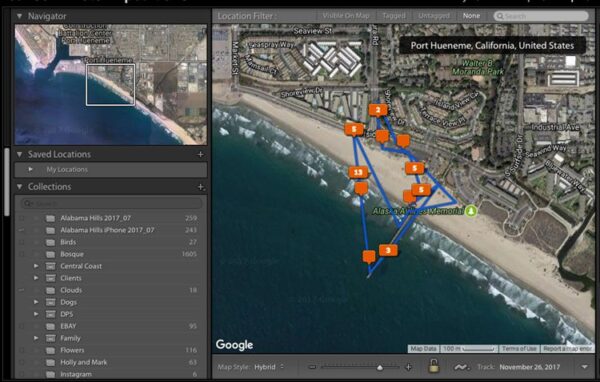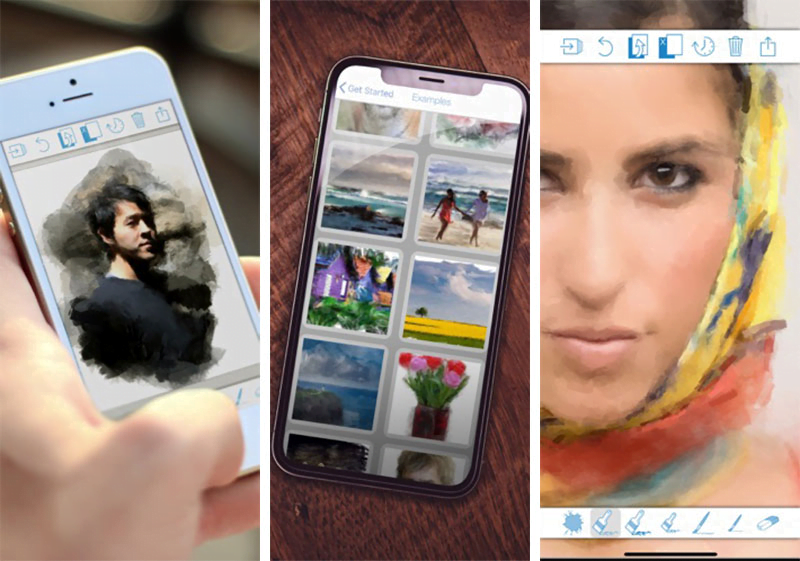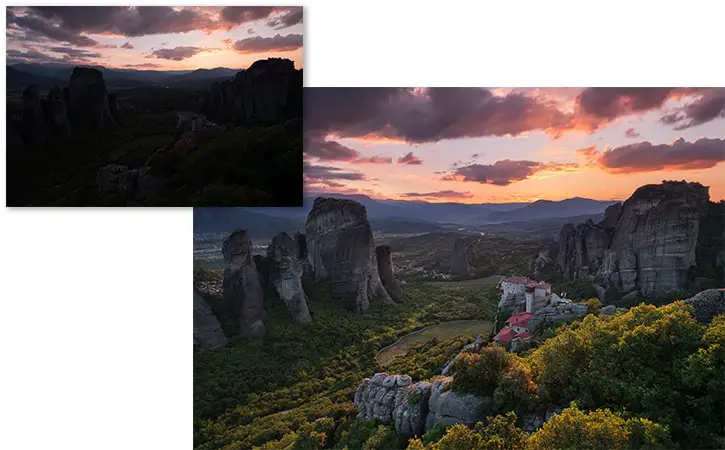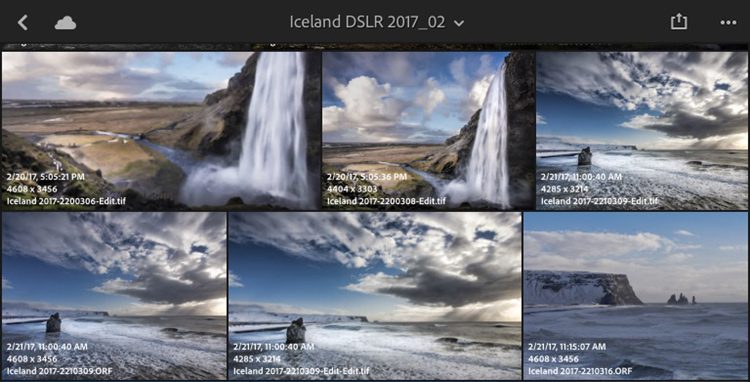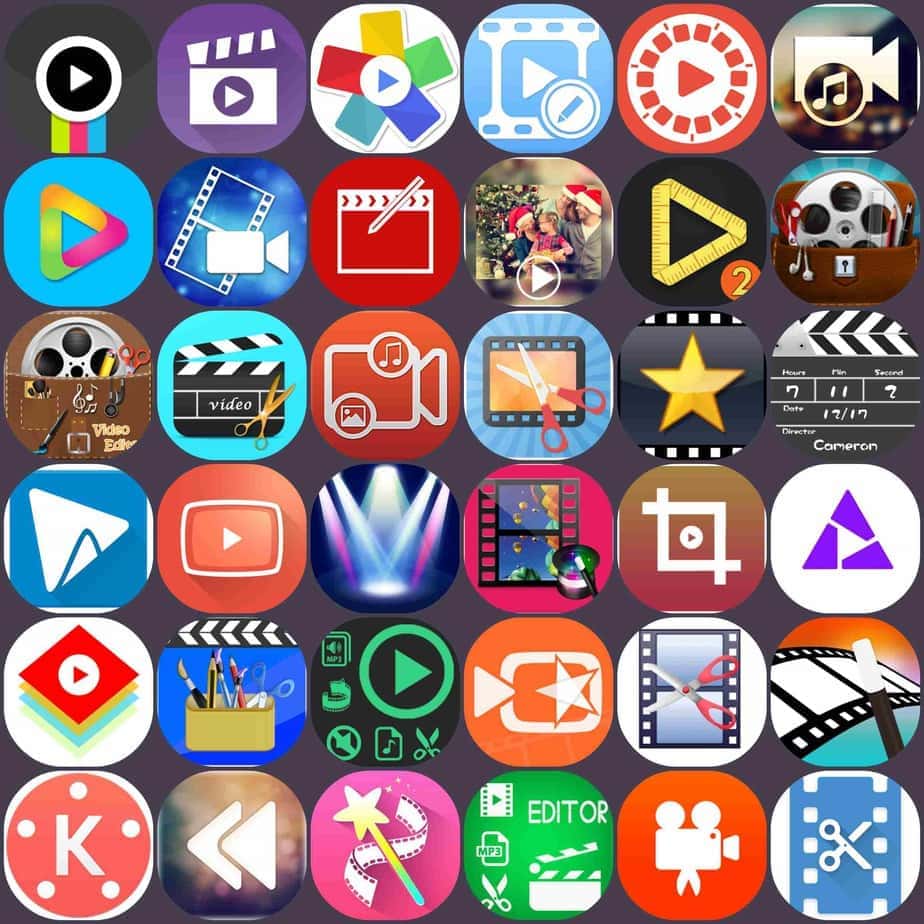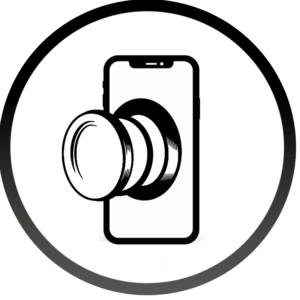Como fotógrafo de paisajes y viajes, es importante poder rastrear a dónde viaja y documentar exactamente dónde se tomó una foto en particular. ¿Suena complicado y costoso? No si tiene un teléfono inteligente y una aplicación de geoetiquetado que puede rastrear su ubicación GPS. En este artículo, le mostraré cómo usar Lightroom y la aplicación Geotag Photos Pro para etiquetar sus fotos.
Etiquete geográficamente fácilmente sus fotos en Lightroom de Adobe con la aplicación Geotag Photos Pro


El geoetiquetado es el proceso de señalar dónde tomó una foto con la ayuda de una unidad de GPS. Hay varias formas de recopilar información GPS de la cámara. La unidad de GPS puede integrarse en su cámara, un accesorio para su cámara o una aplicación de teléfono inteligente como Geotag Photos Pro.
Todos estos accesorios GPS agregan datos EXIF a sus archivos de fotos. Estos datos generalmente incluyen el nombre del archivo, la ubicación de la carpeta, la ciudad, las coordenadas GPS y la fecha y hora en que se capturó la imagen. Esta función es útil si es un fotógrafo de viajes o paisajes que desea documentar sus viajes y las ubicaciones de las sesiones fotográficas.
¿Como funciona?
Con cada disparo, su cámara registra la información de la foto, incluso cuándo se tomó cada foto. En todo momento, tendrás la aplicación Geotag Photos Pro ejecutándose en tu teléfono para registrar exactamente dónde estabas cuando se tomó la foto. Todo se rastrea en función de cuándo se tomó la imagen. La diversión viene cuando combinas todos tus datos en Lightroom.
Te puede interesar: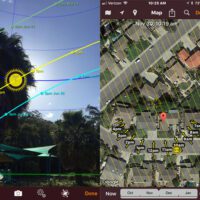 9 aplicaciones geniales más que necesita tu teléfono inteligente
9 aplicaciones geniales más que necesita tu teléfono inteligenteAplicación Geotag Photos Pro
Usar un accesorio GPS con una SLR puede ser costoso y engorroso.Este Geoetiquetar fotos Pro Las aplicaciones pueden ser una buena solución para usted. Funciona con cualquier dispositivo de captura que le guste usar, como DSLR, cámaras sin espejo, cámaras compactas de apuntar y disparar o teléfonos celulares.
Disponible para IOS y Android, la aplicación registra tu ubicación cuando tomas fotos. Luego crea un archivo «.gpx» que puede exportar a la aplicación de escritorio Geotag Photos Pro u otras aplicaciones y servicios como Lightroom, Flickr y Apple Photos.
Todo esto se rastrea sincronizando el reloj de la aplicación con el reloj de la cámara. Creará un registro de seguimiento con la configuración de intervalo personalizada que establezca. La mejor parte es que puede traerlo al módulo de mapeo de Lightroom y creará un mapa de las tomas con imágenes en miniatura a lo largo de la ruta.
Aplicación de configuración
Antes de comenzar a tomar fotografías, asegúrese de que su cámara y su teléfono estén sincronizados al mismo tiempo. No se requiere acceso a Internet para usar la aplicación, funciona a través de una señal de GPS y es de uso gratuito en cualquier lugar. Primero, inicie la aplicación Geotag Photo Pro.
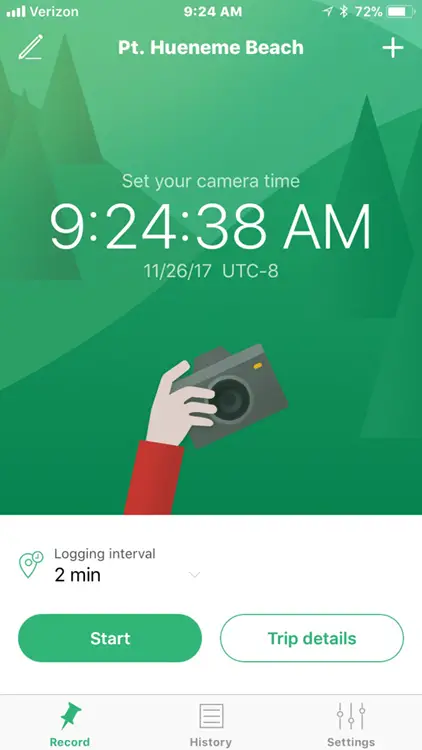
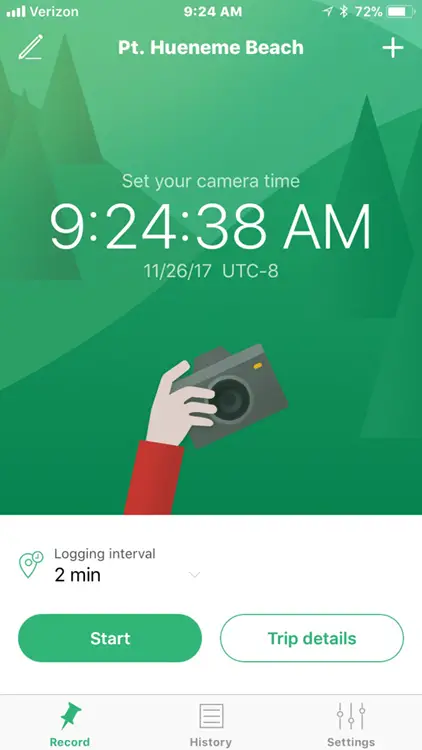
En la configuración, establezca el tiempo requerido para Geotag Photos Pro para su intervalo de grabación: 2 minutos es el mejor intervalo de tiempo. De esta manera, puede lograr un equilibrio entre la duración de la batería de su teléfono y la precisión de la aplicación sin agotarlo todo. Si desea que realice un seguimiento a intervalos más rápidos, puede configurarlo de esta manera o establecer manualmente un punto en su seguimiento.
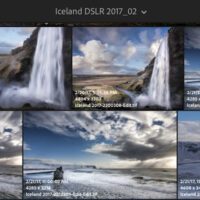 Lightroom Mobile: Sugerencias para capturar y editar en teléfono
Lightroom Mobile: Sugerencias para capturar y editar en teléfonoUna vez que haya comenzado una caminata fotográfica y esté satisfecho con la configuración de su intervalo, no necesita sostener su teléfono o ver la aplicación. Cuando termine, creará un mapa similar al que se muestra a continuación. Su mapa puede crear una ruta extraña como si estuviera caminando en el océano de esta manera, pero en realidad hay un muelle que no aparece en este mapa.
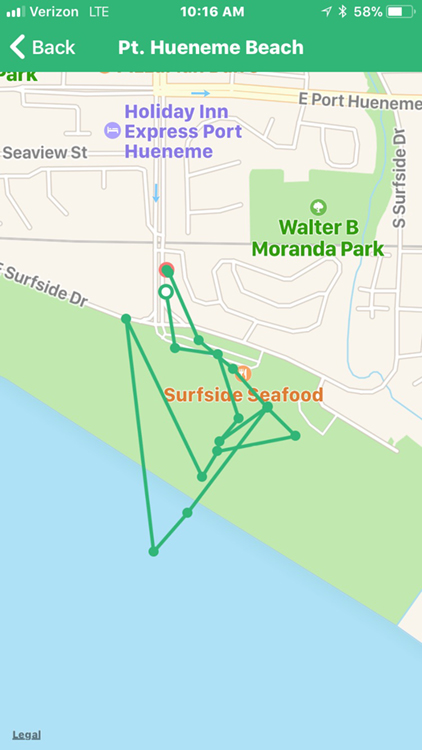
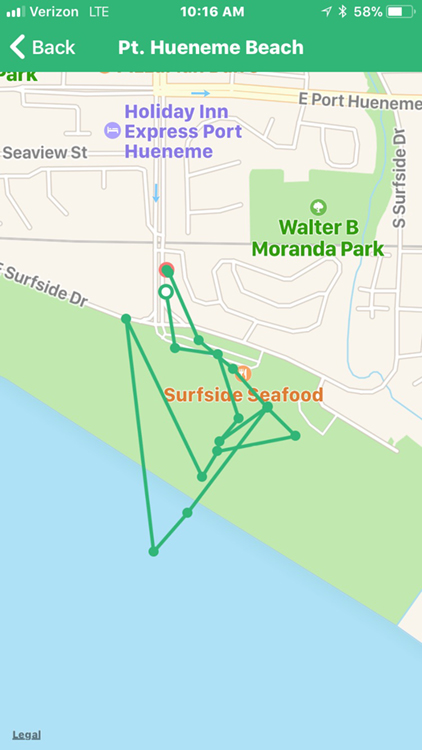
después de caminar
Cuando haya terminado de caminar, complete la ruta en la aplicación y comparta el registro de ruta en su cuenta de Dropbox, iCloud o Google Drive y descargue la ruta en su computadora.
Después de descargar el registro de seguimiento del archivo .gpx, importe las imágenes a Lightroom y seleccione las imágenes en la presentación de diapositivas para geoetiquetarlas. Luego abra el módulo Mapas de Lightroom.
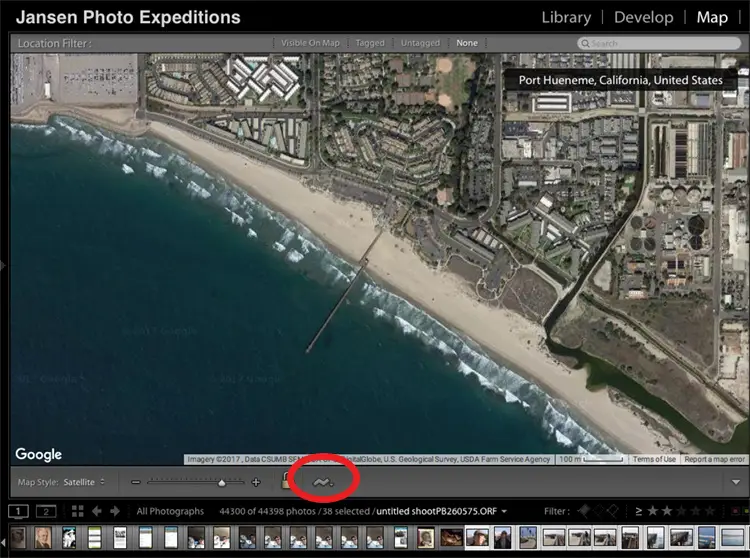
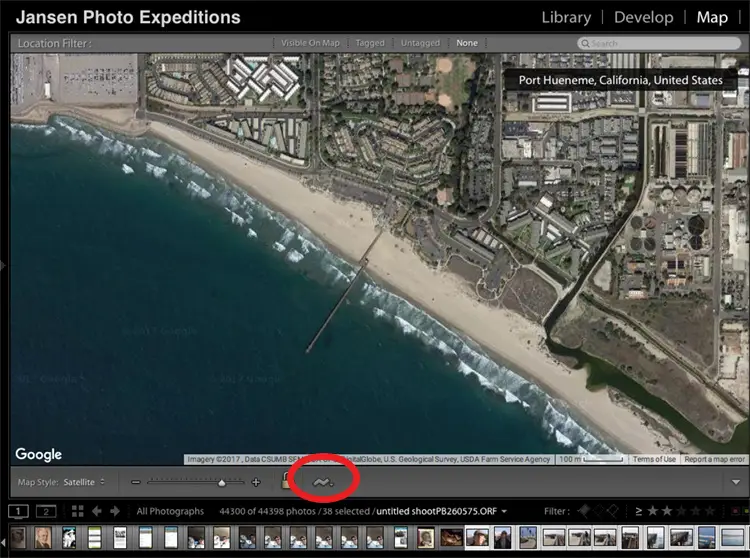
Justo debajo de la ventana del mapa, pero encima de la diapositiva, hay una línea ondulada para el menú de registro de ruta (encerrada en un círculo rojo arriba). Pase el cursor sobre él, navegue hasta su archivo .gpx guardado y cárguelo en Lightroom. Después de abrir el archivo, verá que las pistas comienzan a cargarse en su mapa.
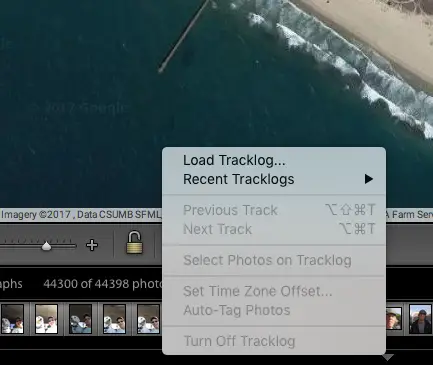
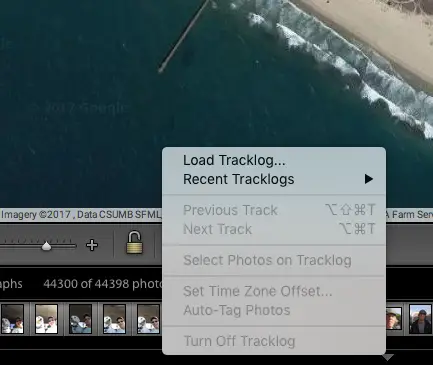
Una vez que vea un mapa similar a este (abajo), es hora de etiquetar geográficamente sus imágenes.
Te puede interesar: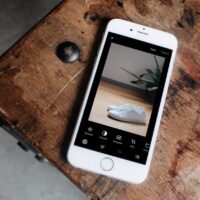 Cómo usar ajustes preestablecidos para fotografías móviles
Cómo usar ajustes preestablecidos para fotografías móviles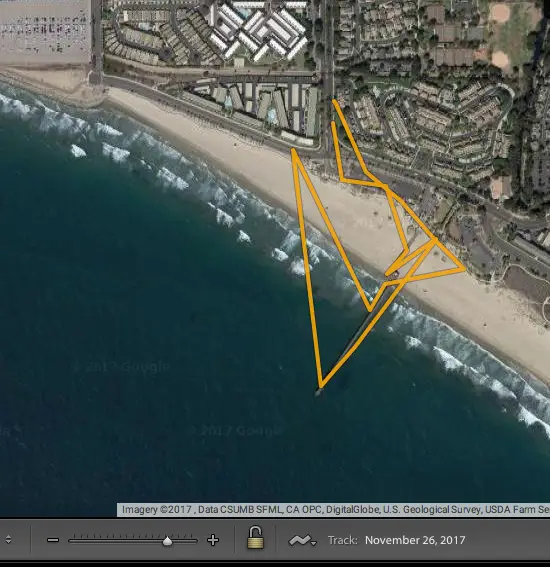
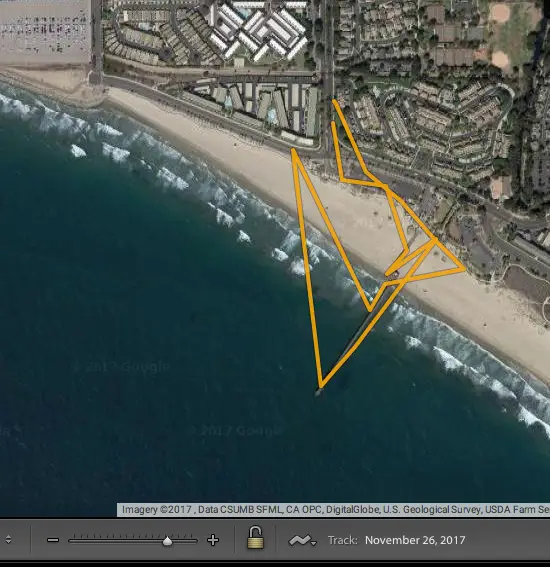
Geoetiqueta tus imágenes
Vea su presentación de diapositivas y navegue hasta la imagen que desea incluir en su registro de seguimiento. Haga clic en la primera imagen y presione Mayús y haga clic en la última imagen de la secuencia para seleccionarlas todas. Luego haga clic en «Cargar registro de seguimiento» y seleccione «Etiquetar automáticamente las fotos seleccionadas».
La foto y la ubicación ahora se cargarán en la pista. Si la pista no se ve 100% correcta, puede mover la posición de la pista para colocar la imagen en la posición correcta.
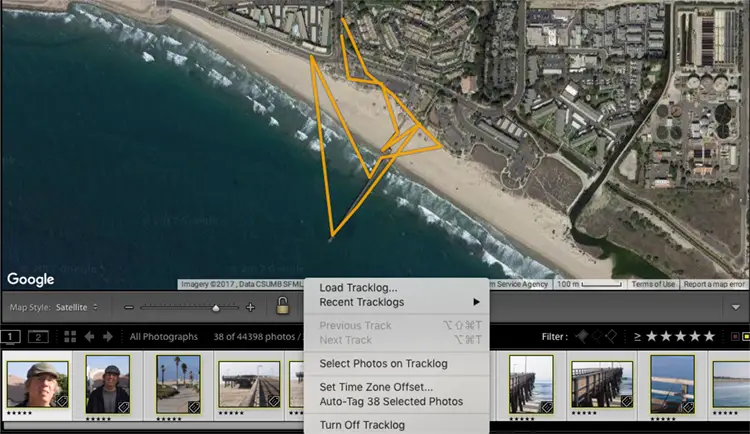
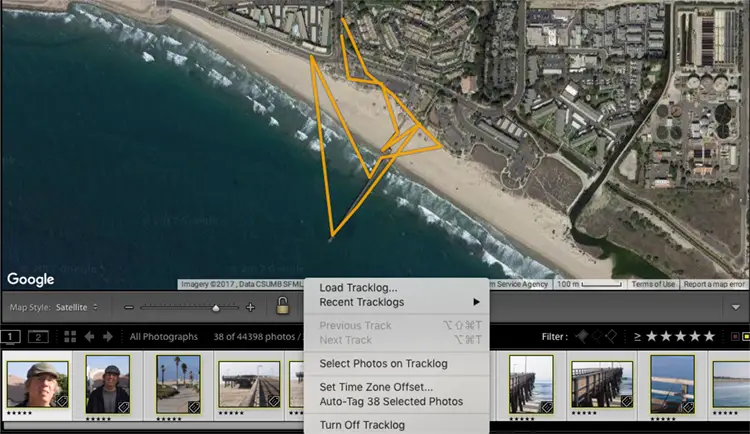
Ahora encontrará un registro de seguimiento de las imágenes que tomó en el mapa. Pasa el cursor sobre el ícono de la imagen y tu imagen aparecerá donde fue tomada. ¿Cuan genial es eso? !
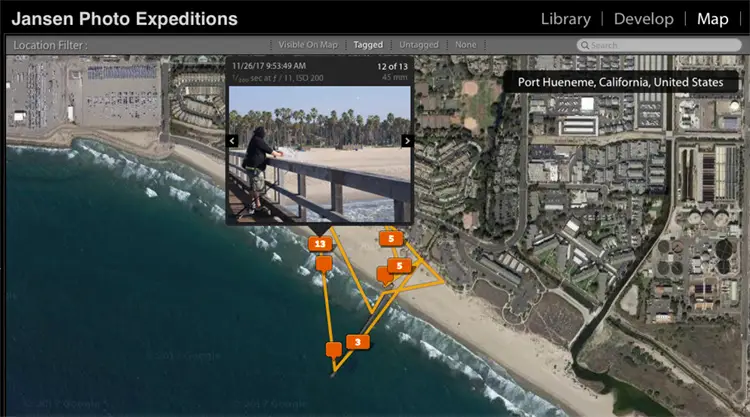
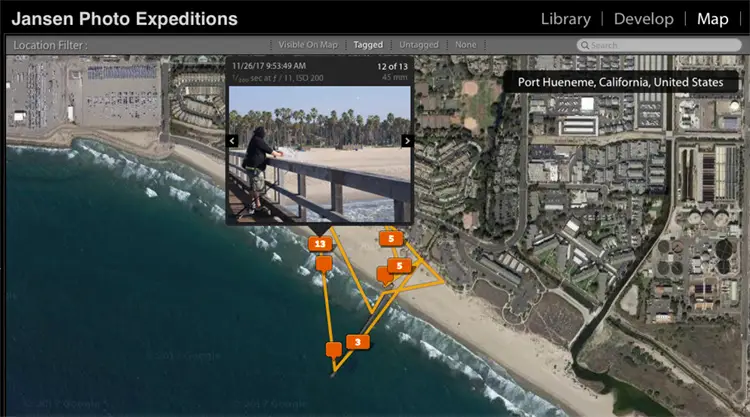
En resumen
¡Qué gran herramienta es esta para ti como fotógrafo de paisajes y viajes! A medida que el GPS se vuelva más avanzado, se incluirá en más cámaras y facilitará un poco el proceso. Pero por ahora, las aplicaciones como esta son divertidas y fáciles de usar, y agregan otro elemento útil a su caja de herramientas fotográficas.
¡Pruébalo en tu próximo viaje!
Te puede interesar: Las 6 mejores aplicaciones de teléfonos inteligentes para fotografía de viajes y paisajes
Las 6 mejores aplicaciones de teléfonos inteligentes para fotografía de viajes y paisajes